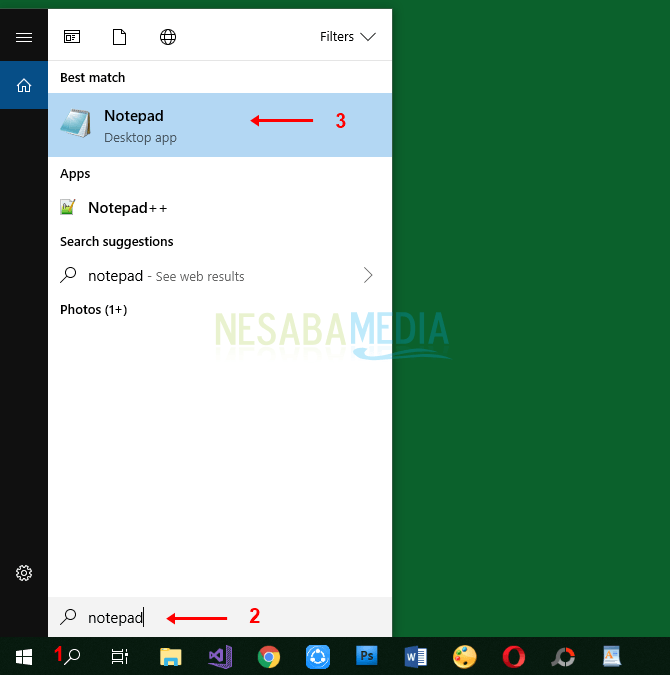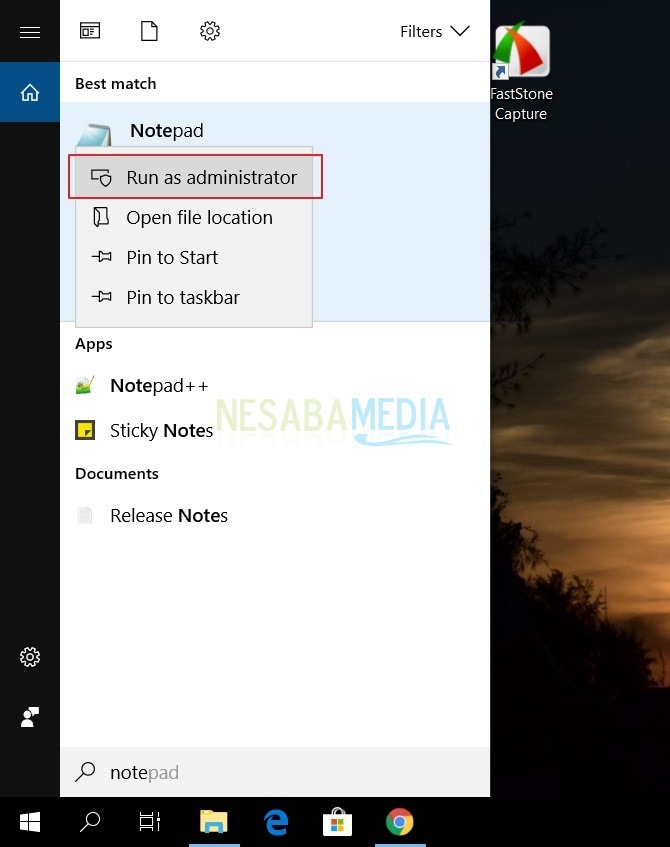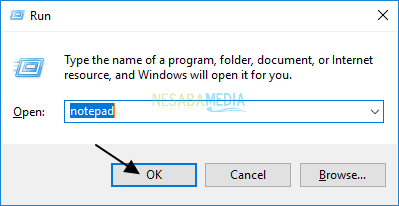7 Möglichkeiten zum Öffnen des Editor unter Windows 10, die Sie kennen müssen
Notepad ist eine kleine und leichte Anwendung in Windows, die üblicherweise zum Erstellen kleiner Notizen verwendet wird und für einen Webmaster zum Schreiben von HTML-Sprache usw. verwendet werden kann.
Notepad fungiert auch als Medium zum freien Ändern einer Datei oder eines Quellcodes und unterstützt verschiedene Programmiersprachen. Notepad funktioniert normalerweise, um den Code in das TXT-Format zu ändern.
Nun, diesmal werde ich darüber diskutierenÖffnen von Notepad in Windows 10. Obwohl das Öffnen von Notepad für einige Benutzer bereits vertraut ist, wissen einige nicht, wie Notepad geöffnet werden soll, insbesondere wenn es eine Aufgabe oder einen Job gibt, bei dem das Format mithilfe von Notepad geändert werden muss.
So öffnen Sie den Editor in Windows
Notepad ist ein generischer Texteditor, der in allen Versionen von Microsoft Windows enthalten ist und das Erstellen, Öffnen und Lesen von Klartextdateien ermöglicht.
Obwohl das Öffnen des Notizblocks in Windows 10 sehr einfach ist, gibt es immer noch Leute, die nicht wissen, wie man ihn öffnet und bedient. Hier sind die Möglichkeiten zum Öffnen des Notizblocks.
1. Über das Suchmenü
1. Klicken Sie auf dem Desktop-Bildschirm auf das Suchmenü
2. Geben Sie dann das Wort ein Notizblock Zum Suchen wird die Notizblockanwendung angezeigt und Sie können den Notizblock öffnen, indem Sie darauf klicken. Siehe das Beispiel auf dem Bild.

2. Über den Datei-Explorer
1. Öffnen Sie Ihren Laptop- oder Computerdatei-Explorer.
2. Navigieren Sie dann zu C: WindowsSystem32Suchen Sie dann nach Notepad. Siehe das Beispiel auf dem Bild.
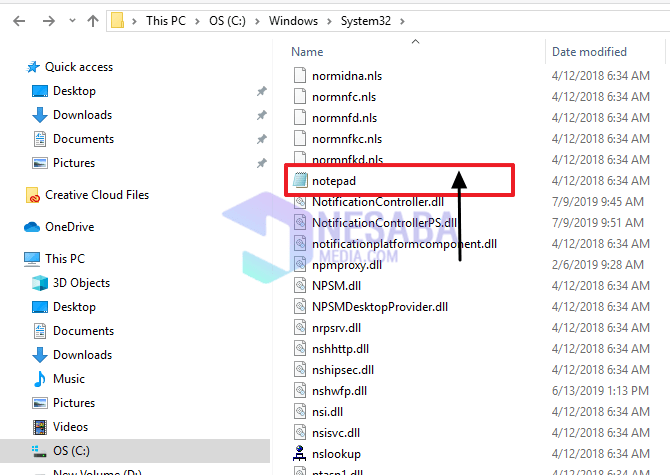
3. Über die Eingabeaufforderung
1. Öffnen Sie zuerst die Eingabeaufforderung, indem Sie die Taste drücken Windows + R.. Dann tippe es ein cmd. Zuvor erläuterte Möglichkeiten zum Öffnen einer Eingabeaufforderung.
2. Geben Sie nach dem Öffnen der Eingabeaufforderung den Befehl ein Notizblock dann Geben Sie ein. Siehe das Beispiel auf dem Bild.
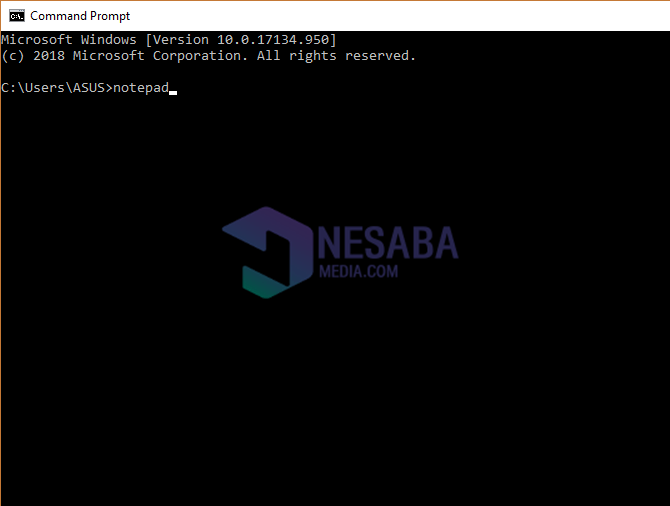
3. Dann öffnet sich der Editor.
4. Durch die Power Shell
1. So öffnen Sie den Editor über die Power Shell mit derselben Eingabeaufforderung. Zuvor müssen Sie die Power Shell öffnen, indem Sie im Suchmenü danach suchen.
2. Geben Sie nach dem Öffnen der Power Shell den Befehl ein Notizblock. Siehe das Beispiel auf dem Bild.

3. Dann öffnet sich der Editor.
5. Über Windows ausführen
1. Drücken Sie Windows + R. auf Ihrem Laptop oder Computertastatur.
2. Dann das Fenster Ausführen wird angezeigt, geben Sie ein Notizblock dann Geben Sie ein oder auch durch Klicken OK Siehe das Beispiel auf dem Bild.

3. Dann öffnet sich der Editor.
6. Über das Startmenü
1. Öffnen Sie das Startmenü auf dem Desktop-Bildschirm.
2. Suchen Sie dann den Ordner Windows AccessorisKlicken Sie dann auf Notizblock. Siehe das Beispiel auf dem Bild.
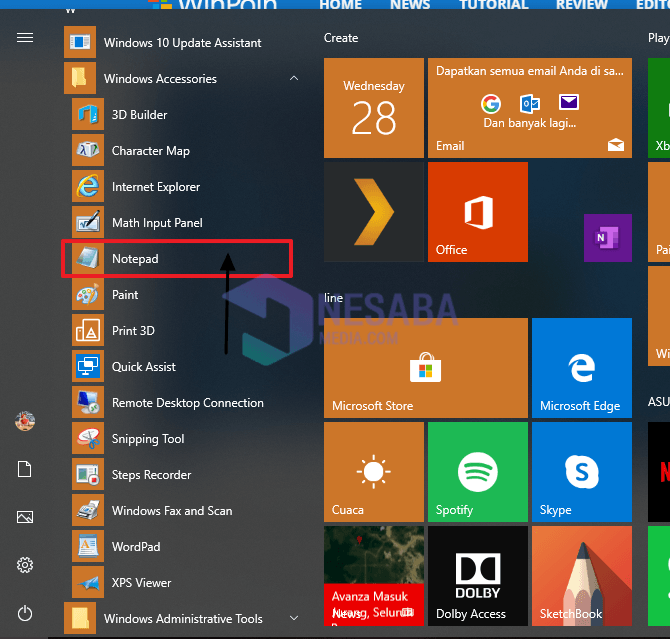
3. Dann öffnet sich der Editor.
7. Über das Kontextmenü
1. Klicken Sie mit der rechten Maustaste auf den Desktop-Bildschirm.
2. Wählen Sie dann Neu und klicken Sie auf Textdokument. Siehe das Beispiel auf dem Bild.

3. Dann erscheint der Editor.
Das Speichern einer Notepad-Datei ist ganz einfach, indem Sie auf das Menü klicken "Datei" Klicken Sie dann auf "Speichern". Dann erscheint das Speicherfenster "Speichern unter" Bitte geben Sie an, wo Sie es aufbewahren möchten.
Als nächstes benennen Sie es im Abschnitt Dateiname und wählen Sie es im Abschnitt Als Typ speichern aus Textdokument (* .txt). Und zum Schluss bitte wählen "Speichern".
Wie einfach ist das richtig? Dies sind die einfachen Möglichkeiten, um Notepad in Windows 10 zu öffnen. Sie können eine der oben genannten Methoden nach Ihren Wünschen verwenden. Dies ist Ihrer Meinung nach der einfachste Weg. Der Weg zum Öffnen des Notizblocks ist zwar einfach, aber es gibt immer noch Leute, die nicht wissen, wie man den Notizblock in Windows 10 öffnet.
Daher der Artikel über das Öffnen des Notizblocks in Windows 10. Hoffentlich kann dieser Artikel für Freunde nützlich sein und Ihren Horizont erweitern.